Comment proposer la livraison gratuite sur WooCommerce ?
Offrir la livraison gratuite est un excellent moyen d’attirer et de fidéliser les clients sur votre boutique en ligne.
La livraison gratuite devient alors un argument de poids pour vos clients potentiels.
Suivez ces étapes simples pour mettre en place cette fonctionnalité et améliorer l’expérience de vos clients.
Pourquoi proposer la livraison gratuite ?
Avant de mettre en place la livraison gratuite, il est important de comprendre pourquoi celle-ci est une stratégie efficace :
- augmentation des ventes : les clients sont plus susceptibles de finaliser leur achat lorsqu’ils voient une option de livraison gratuite, ou d’ajouter des produits dans leur panier.
- fidélisation des clients : offrir la livraison gratuite peut encourager les clients à revenir sur votre site pour de futurs achats.
- compétitivité : avec de nombreux e-commerces offrant la livraison gratuite, il est crucial de rester compétitif.
Configurer la livraison gratuite avec WooCommerce
1. Accéder aux réglages d’expédition
Dans la barre latérale, allez sur :
– Woocommerce,
– puis dans Réglages
– et ensuite dans Expédition.
Vous êtes alors dans l’onglet Zones d’expédition.
2. Ajouter une zone d’expédition
Les zones d’expédition permettent de définir des régions géographiques spécifiques pour vos options de livraison. Normalement, la zone Fance est créée automatiquement par WooCommerce. Mais si celle-ci a été supprimée ou que vous avez besoin de créer une nouvelle zone, voici comment faire :
- cliquez sur ajouter une zone
- nommez votre zone, par exemple France.
- ajoutez les régions ou pays que celle-ci couvrira.
Vous pouvez modifier cette zone et ajouter une méthode de livraison.
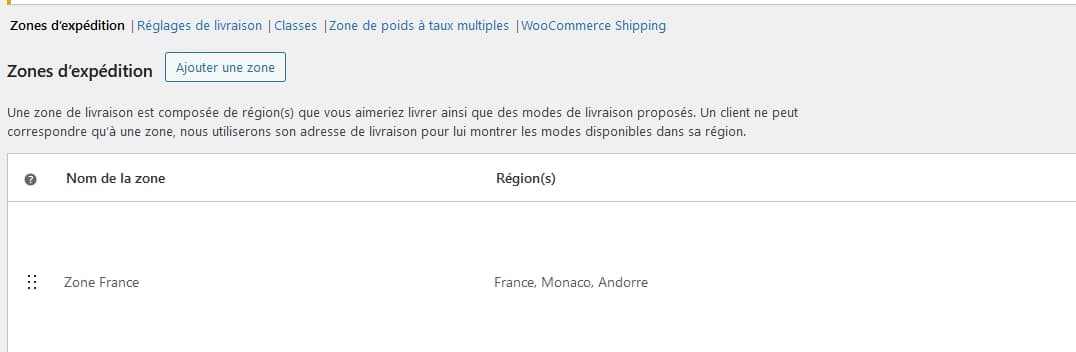
3. Ajouter un mode d’expédition
Lorsque vous avez créé votre zone d’expédition, vous devez ajouter une méthode d’expédition pour la livraison gratuite :
- cliquez sur “Modifier” pour la zone d’expédition que vous venez de créer ;
- cliquez ensuite sur “Ajouter une méthode de livraison”
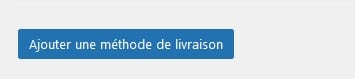
Choisissez le mode d’expédition en sélectionnant « livraison gratuite ».
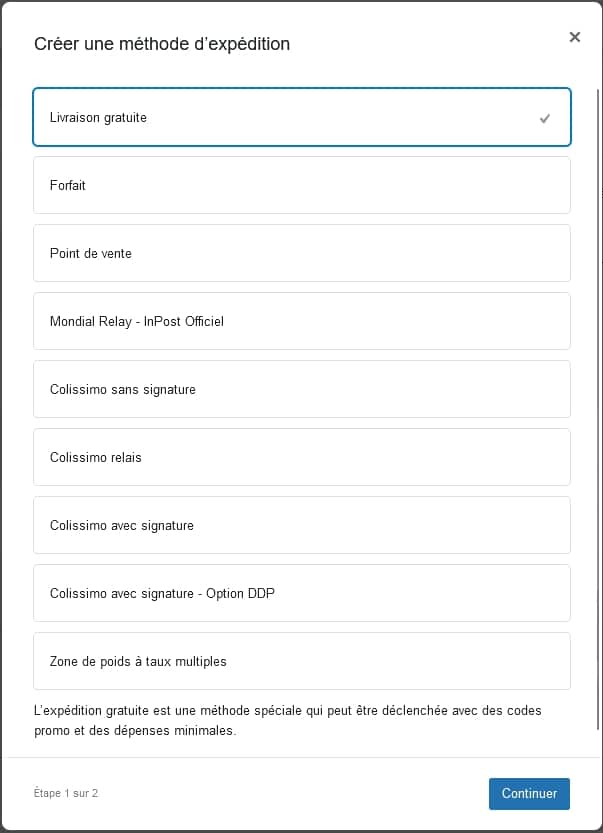
4. Configurer la méthode de livraison gratuite
Vous avez différentes options de configuration pour la livraison gratuite avec WooCommerce.
Ici, nous avons choisi d’offrir la livraison gratuite à partir d’un certain montant de commande.
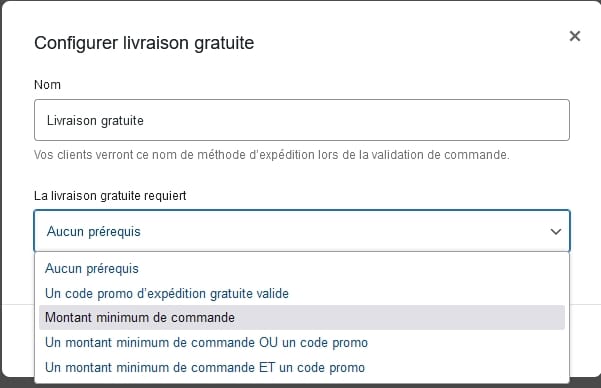
Vous saisissez le montant à partir duquel vous souhaitez offrir les frais de port. Ici, nous avons mis 50 €.
Vous pouvez aussi décider si cette livraison gratuite est applicable avant ou après la remise lors de l’utilisation d’un code promo.
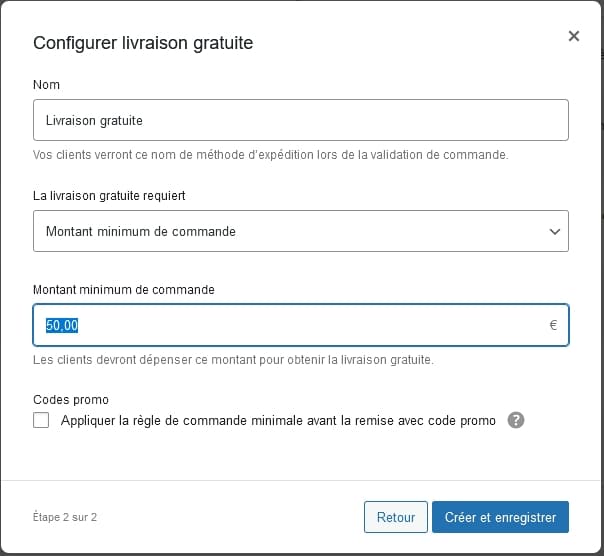
5. Tester la livraison gratuite
Après avoir configuré la livraison gratuite, il est essentiel de tester cette option pour vous assurer qu’elle fonctionne correctement. ajoutez des produits à votre panier et vérifiez que la livraison gratuite s’affiche lorsque les conditions sont remplies.
Autres articles qui pourraient vous plaire
Optimisez l’apparence de votre blog WordPress en redimensionnant vos images mises en avant
Lorsque vous créez votre page et vos articles, vous remarquez que sur la page qui présente vos articles, vos images mises en avant ne sont pas toutes de la même dimension. Certaines images mises en avant peuvent être plus grandes ou plus petites que les autres, ce qui affecte l’esthétique globale de votre site. Suivez mes conseils pour harmoniser la dimension de vos images et rendre votre page encore plus attrayante.
Quelles sont les différentes étapes à suivre pour mettre à jour la version PHP chez votre hébergeur OVH ?
Le tableau de bord de votre WordPress vous indique que vous devez effectuer la mise à jour de PHP car vous êtes sur une ancienne version. Vous ne savez pas comment faire et quel risque pour votre site internet. Suivez le pas à pas très simple qui va vous permettre de mettre à jour en toute sécurité les fichiers php de votre hébergement web, que vous ayez un site WordPress ou sur un autre CMS.
Comment travailler et optimiser le référencement local de votre site Web ?
Partie prenante du SEO, le référencement local reste un atout pour votre boutique ou vos services de proximité. S’appuyer sur la création ou la revendication de votre fiche d’établissement Google est un premier pas dans l’attractivité de votre enseigne. Cependant, le moteur se fonde également sur votre e-boutique pour vous positionner dans son Google Pack Local.



